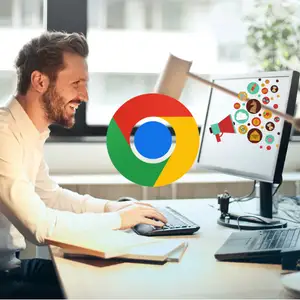¿Por qué hacer un TEST de MEMORIA RAM?
En ocasiones los ORDENADORES DE SOBREMESA Y PORTÁTILES, presentan ERRORES debido a la memoria RAM, como el conocido PANTALLAZO AZUL, BSOD de Windows (Blue Screen of Detah). También el mal estado de la memoria RAM puede manifestar en nuestro ordenador un error de carga y un mal rendimiento.
Un problema que puede presentarse al utilizar un ordenador es que repentinamente se “ponga lento” o empiecen a aparecer errores inesperados. Esto suele ser bastante molesto para quienes utilizamos esta herramienta, sobre todo si necesitamos terminar alguna tarea pendiente.
Es por eso que al realizar un TEST DE MEMORIA RAM, podemos identificar y sustituir de los MÓDULOS DE RAM, alguna de nuestras memorias internas dañadas, para optimizar y corregir el rendimiento de nuestro PC.
Gracias a este test, podemos comprobar de forma rápida y fácil, si alguna de nuestras memorias RAM está dañada o funciona mal, antes de precipitarnos a formatear o reinstalar nuestro sistema operativo. Ya que el problema será de Hardware y no de Software.
Los test de memoria RAM pueden ser integrados en los sistemas operativos, en las utilidades de diagnóstico de hardware o en programas de terceros. Algunos de los tests de memoria RAM más comunes incluyen el test de memoria de Windows, el test de memoria MemTest86 y el test de memoria de AIDA64.
Test de Memoria de Windows 7, 10 y 11
Es una herramienta integrada, en el sistema operativo de Windows a partir de la versión 7, en adelante como el Windows 10 y el Windows 11. Esta herramienta permite a los usuarios realizar una prueba básica de la memoria RAM. Este test verifica la memoria RAM en busca de errores y puede ayudar a identificar problemas como la corrupción de datos o la falta de memoria.
¿Cómo Comprobar la Memoria RAM en Windows?
Descubre como hacer un test de memoria RAM en tu ordenador. A continuación te mostramos los pasos parar realizar el test, mediante los siguientes comandos en Windows 10 y 11:
- Presiona la tecla “Windows” + “R” en tu teclado.
- Escribe “mdsched.exe” y presiona “Enter”.
- Se abrirá la herramienta de diagnóstico de memoria de Windows. Aquí, puedes elegir realizar un análisis de la memoria RAM ahora o programar un análisis para el próximo reinicio del sistema.
- Si eliges realizar un análisis ahora, el sistema se reiniciará y comenzará el test de memoria.
- Después de que el test de memoria haya terminado, Windows informará si se encontraron errores o no.
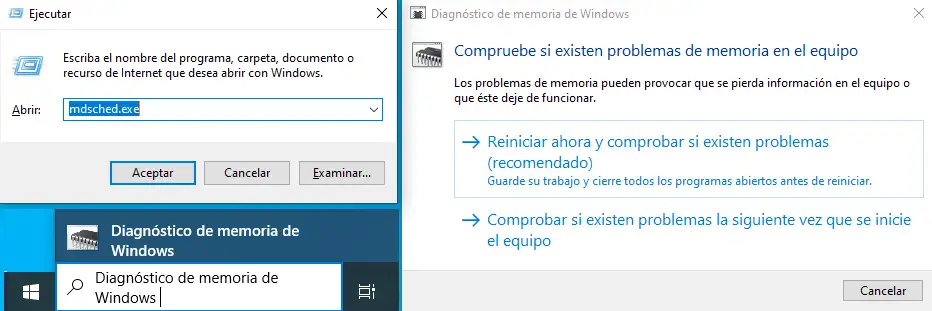
También puedes acceder al test escribiendo en la barra de búsqueda “Diagnóstico de memoria de Windows” para las versiones de Windows 7 o superiores como Windows 10 y Windows 11, o “Herramienta de diagnóstico de memoria” para Windows Vista.
Al darle clic a la aplicación, te aparecerá un cuadro de diálogo en el cual debes seleccionar la opción “Reiniciar ahora y comprobar si existen problemas (recomendado)”. El equipo se reiniciará automáticamente e iniciará el test.
Ahora bien, si deseas un examen mucho más exhaustivo del estado de la memoria puedes utilizar softwares de terceros, como MemTest86 o MemTest86+. Estos programas se ejecutan desde una unidad flash USB o un CD y pueden proporcionar un análisis más detallado y exhaustivo de la memoria RAM.

Test de memoria de MemTest86
Este programa verifica la memoria RAM de manera detallada, buscando errores en la memoria RAM y en la memoria caché. MemTest86 es una excelente opción para los usuarios que buscan una herramienta de prueba de memoria RAM más exhaustiva que la que se encuentra en el sistema operativo.
Cómo se ejecuta MemTest186
Programa para comprobar memoria Ram MemTest86, ejecuta y sigue estos pasos:
- Descarga la última versión de MemTest86 desde su sitio web oficial.
- Graba la imagen ISO en un disco CD o unidad flash USB PENDRIVE, usando un programa como Rufus.
- Inserta el disco o unidad flash USB en el equipo que deseas probar y reinicia el equipo.
- Asegúrate de que la configuración del BIOS esté establecida para arrancar desde el disco o unidad flash USB.
- Una vez que el equipo haya arrancado desde el dispositivo de MemTest86, el programa se ejecutará automáticamente.
- MemTest86 realizará varios tests exhaustivos en la memoria RAM y mostrará los resultados en la pantalla.
- El test de memoria RAM puede tardar varias horas en completarse, dependiendo de la cantidad de memoria RAM y de la velocidad del equipo.
- Una vez que el test de memoria RAM haya terminado, se mostrarán los resultados y se indicará si se encontraron errores en la memoria RAM o no.
Es importante destacar que es normal que MemTest86 detecte errores en la memoria RAM en su primer uso. Estos errores pueden ser causados por una mala configuración de la memoria RAM o por un problema en la memoria RAM en sí. Si MemTest86 detecta errores, es posible que debas reemplazar la memoria RAM.
Otra opción que puedes probar para examinar tu memoria RAM es el test AIDA64. Sin embargo, esta es una herramienta más compleja y probablemente es más adecuada para usuarios más experimentados.
Cómo grabar una imagen ISO en un USB con Rufus
Test de memoria AIDA64
AIDA64 es un programa de diagnóstico de hardware y benchmark que incluye una herramienta de prueba de memoria RAM. Este programa es muy completo y permite a los usuarios realizar una prueba exhaustiva de la memoria RAM, incluyendo la verificación de la memoria RAM y la memoria caché.
Además, AIDA64 también ofrece información detallada sobre el rendimiento de la memoria RAM y la velocidad de transferencia de datos.
¿Cómo se ejecuta AIDA64?
Para ejecutar el test de memoria RAM AIDA64, debes seguir los siguientes pasos:
- Descarga e instala AIDA64 en tu sistema.
- Abre AIDA64.
- Haz clic en el menú “Benchmark” en la barra de herramientas y selecciona “Memory Test“.
- Selecciona las opciones que desees para la prueba, incluido el tamaño de la memoria a probar y la duración de la prueba.
- Haz clic en el botón “Start” para iniciar la ejecución de la prueba de memoria RAM. Una vez que se complete la prueba, AIDA64 generará un informe con los resultados.
Ten en cuenta que el test de memoria RAM es una prueba intensiva y puede requerir un tiempo significativo para completarse, dependiendo del tamaño de la memoria y de las opciones de prueba que hayas seleccionado.
En conclusión, los tests de memoria RAM son una herramienta importante para evaluar la calidad y el rendimiento de este importante componente de tu PC.
Recuerda que el buen funcionamiento de tu equipo dependerá en gran medida del estado de la memoria RAM. Por lo tanto, es fundamental realizar estos tests en forma regular para asegurarse de que la memoria RAM esté funcionando correctamente y no afecte el rendimiento óptimo de tu equipo.
Si no consigues realizar el test en tu ordenador y persisten los problemas informáticos, siempre puedes contactar con un empresa de informática, para realizar un manteamiento informático de tu pc.